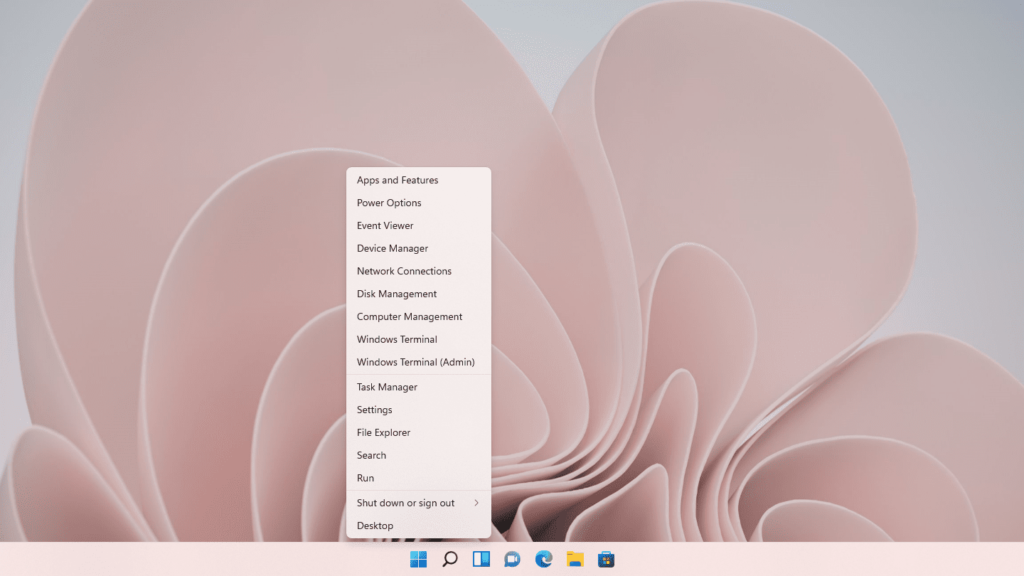Utilisez Windows comme un pro avec le menu Power User
Le menu Power User est disponible par défaut dans Windows 11, Windows 10 et Windows 8 (vous n’avez pas à le télécharger) sous la forme d’un menu contextuel contenant des raccourcis vers l’administration, la configuration et d’autres outils Windows « Power User ». .
on l’appelle aussi Menu Outils de Windows, Menu Tâches utilisateur avancées, Raccourcis clavier de l’utilisateur avancé, Menu WinXou Menu FEN+X.
« Power User » est également le nom d’un groupe que les utilisateurs peuvent rejoindre dans Windows XP, Windows 2000 et Windows Server 2003. Il a été supprimé dans Windows Vista et les systèmes d’exploitation Windows plus récents en raison de l’introduction du contrôle de compte d’utilisateur.
Comment ouvrir le menu WIN+X
Menu Utilisateur avancé dans Windows 11.
Vous pouvez utiliser le clavier pour afficher le menu Utilisateur avancé en appuyant sur gagner (Windows) et X clé ensemble.
À l’aide d’une souris, vous pouvez afficher le menu de l’utilisateur expérimenté en cliquant avec le bouton droit sur le bouton de démarrage.
Sur les interfaces tactiles uniquement, activez le menu en appuyant longuement sur le bouton Démarrer ou quoi que ce soit clic-droit Peut être utilisé avec votre stylet.
Avant la mise à jour de Windows 8.1 vers Windows 8, le menu Power User ne pouvait être affiché qu’à l’aide des raccourcis clavier mentionnés ci-dessus et en cliquant avec le bouton droit sur le coin inférieur gauche de l’écran.
Qu’y a-t-il dans le menu Power User ?
Le menu Power User de Windows 11, Windows 10 et Windows 8 inclut des raccourcis vers les outils suivants :
| Windows 11 | Windows 10 | Windows 8 | |
| Applications et fonctionnalités (F) | • | • | |
| Programmes et fonctions (F) | • | ||
| Centre mobile 1 (B) | • | • | • |
| Options d’alimentation (O) | • | • | • |
| Observateur d’événements (V) | • | • | • |
| Système (Y) | • | • | |
| Gestionnaire de périphériques (M) | • | • | • |
| Connexion réseau 3 (W) | • | • | • |
| Gestion des disques (K) | • | • | • |
| Administration informatique (G) | • | • | • |
| Invite de commande 2 (C) | • | • | |
| Invite de commande (administrateur) 2 (A) | • | • | |
| Terminal Windows (1) | • | ||
| Terminal Windows (administrateur) (A) | • | ||
| Gestionnaire de tâches (T) | • | • | • |
| Paramètres (N) | • | • | |
| Panneau de contrôle (P) | • | ||
| Explorateur de fichiers (E) | • | • | • |
| recherche(s) | • | • | • |
| courir (R) | • | • | • |
| Fermer ou Quitter 3 (U, puis I, S, U, R) | • | • | • |
| Bureau (D) | • | • | • |
Raccourcis clavier du menu Utilisateur avancé
Chaque raccourci de menu Power User possède sa propre touche d’accès rapide ou raccourci clavier, qui, lorsqu’il est enfoncé, ouvre ce raccourci particulier sans cliquer ni appuyer. Les touches de raccourci sont situées à côté des éléments correspondants ci-dessus.
Le menu utilisateur avancé est ouvert, utilisez simplement l’une des touches pour ouvrir instantanément le raccourci.
pour fermer ou quitter option, vous devez d’abord appuyer sur tu Ouvrez le sous-menu, puis je quitter, petit dormir, tu fermé, ou R Redémarrez votre ordinateur.
Les raccourcis clavier ne sont disponibles que lorsque vous utilisez le clavier pour déclencher le menu utilisateur avancé (gagner + X).
Comment personnaliser le menu WIN + X
Le menu utilisateur avancé peut être personnalisé en réorganisant ou en supprimant divers raccourcis groupe Dossiers contenus dans ce répertoire :
C:Utilisateurs[USERNAME]AppDataLocalMicrosoftWindowsWinX
HKEY_LOCAL_MACHINE est la ruche du registre Windows où vous pouvez trouver les clés de registre associées aux raccourcis du menu utilisateur avec pouvoir. Les emplacements spécifiques sont :
HKEY_LOCAL_MACHINESOFTWAREMicrosoftWindowsCurrentVersionShellCompatibilityInboxApp
Cependant, l’un des moyens les plus simples de supprimer, réorganiser, renommer ou ajouter des éléments au menu Power User consiste à utiliser un programme graphique capable de le faire pour vous.
Un exemple est l’éditeur de menu Win + X, qui vous permet d’ajouter vos propres programmes au menu ainsi que des raccourcis du panneau de configuration, des éléments d’outils d’administration et d’autres options d’arrêt (telles que la mise en veille prolongée et le changement d’utilisateur). Restaurez tous les paramètres par défaut et restaurez le menu utilisateur régulier en un seul clic.
Hashlnk est un autre éditeur de menu utilisateur avancé que vous pouvez télécharger pour modifier les menus. Cependant, il s’agit d’un utilitaire de ligne de commande qui n’est pas aussi facile ou rapide à utiliser que l’éditeur de menu Win+X. Vous pouvez apprendre à utiliser Hashlnk auprès du Windows Club.
Menu Utilisateur avancé de Windows 7 ?
Seuls Windows 11, Windows 10 et Windows 8 peuvent accéder au menu Power User, mais des programmes tiers comme WinPlusX peuvent placer un menu regards J’adore, sur votre ordinateur Windows 7.Ce programme particulier permet même aux menus de s’ouvrir de la même manière gagner + X Raccourcis clavier.
WinPlusX utilise par défaut plusieurs des mêmes raccourcis répertoriés ci-dessus pour les nouvelles versions de Windows, tels que le Gestionnaire de périphériques, l’Invite de commandes, l’Explorateur Windows, l’Exécuter et l’Observateur d’événements, ainsi que l’Éditeur du Registre et le Bloc-notes. Comme Win+X Menu Editor et HashLnk, WinPlusX vous permet également d’ajouter vos propres options de menu.
[1] Mobility Center n’est généralement disponible que lorsque Windows est installé sur un ordinateur portable ou netbook traditionnel.
[2] Dans Windows 8.1 et Windows 10, il existe une option pour modifier les raccourcis Invite de commandes et Invite de commandes (Admin) vers Windows PowerShell et Windows PowerShell (Admin) respectivement. Pour obtenir des instructions, consultez Comment basculer entre l’invite de commande et PowerShell dans le menu WIN+X.
[3] Ce raccourci est uniquement disponible sous Windows 8.1, Windows 10 et Windows 11.
Merci de nous en informer!
Dites-nous pourquoi !
D’autres détails ne sont pas assez difficiles à comprendre